Table des matières
install_ocular_6140-sta30_100a.zipretour accueil technique matériel
Présentation Technique ST-A30
Caracteristque technique
Dimension
en cour
vu Avant
Vu Arrière
Bloc Alim
Rouge : Câble d'alimentation de la caisse
Gris : Câble secteur
Bleu : NE SERAS JAMAIS UTILISE
Orange : Usb Retail 12v (Scanner / Tpe)
Jaune : Usb Retail 24v (imprimante)
Connecteur
Legende
jaune : Rs232 B (com 1 Windows)
Bleu : Rs232 A (com 4 Windows)
Rouge : Connecteur Alimentation caisse
Violette : Port Reseau
Vert : Display Port
Gris : Usb
Câble de connexion RS232
Cable de connexion Ecran VGA
→Vérifier le Bloc d'alimentation au niveau de la prise, de l'UC et sous la caisse (connecteur à gauche),
→Débrancher l'alimentation sous la caisse et tout les périphériques, faire un vidage condo :
* Débrancher le câble d'alimentation sur l'onduleur. * Appuyer pendant 40 secondes sur le bouton de démarrage. * Relâcher ensuite le bouton de démarrage. * Rebrancher UNIQUEMENT le câble d'alimentation sur l'onduleur. * Allumer.
→Vérifier la LED de l'alimentation,
→Si cela démarre, éteindre PROPREMENT la caisse puis rebrancher 1 SEUL périphériques, rallumer la caisse puis voir si le périphérique est bon, si OK,
→Éteindre PROPREMENT la caisse, brancher un nouveau périphérique, puis rallumer la caisse.
→Recommencer l'étape du dessus pour tout les périphériques.
Démontage disque M2
- Enlever le premier cache à l'arrière de la caisse :
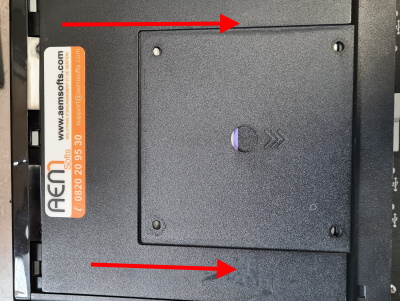
- Dévisser ces 2 vis et enlever le deuxième cache










